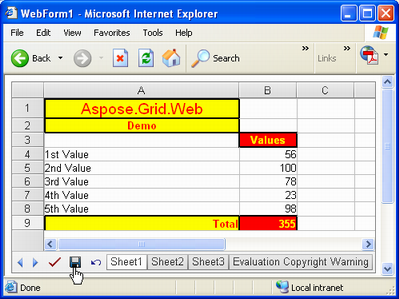Utilizzo degli eventi GridWeb
Tutti i programmatori devono avere familiarità con gli eventi e il loro scopo. Gli eventi vengono utilizzati per inviare notifiche di modifiche che possono verificarsi in un controllo o in una classe. Aspose.Cells.GridWeb ha diversi eventi che possono essere utilizzati per eseguire attività specifiche quando si verificano determinate modifiche nel controllo.
Questo argomento fornisce un’introduzione a tutti gli eventi supportati dal controllo Aspose.Cells.GridWeb insieme ad alcuni dettagli su come gestire questi eventi.
Lavorare con gli eventi della griglia
Introduzione agli eventi di griglia
Aspose.Cells. Il controllo GridWeb supporta diversi eventi che forniscono un maggiore controllo per l’esecuzione di operazioni quando vengono attivati eventi specifici nel controllo. Di seguito è riportato un elenco completo degli eventi supportati dal controllo Aspose.Cells.GridWeb.
| Eventi | Descrizione |
|---|---|
| CellCommand | Si verifica quando si fa clic sul collegamento ipertestuale del comando di una cella. Quando questo evento viene attivato, il suo parametro e.Argument fornisce il nome del comando. |
| CellDoubleClick | Si verifica quando si fa doppio clic sulla cella. |
| CellError | Si verifica quando il valore di input di una cella presenta un errore. |
| Colonna eliminata | Si verifica quando un utente elimina una colonna da un foglio di lavoro utilizzando il menu lato client. |
| Eliminazione colonna | Si verifica quando un utente tenta di eliminare una colonna da un foglio di lavoro utilizzando il menu lato client. |
| ColonnaDoubleClick | Si verifica quando si fa doppio clic sull’intestazione di colonna. |
| ColonnaInserito | Si verifica quando un utente inserisce una colonna nel foglio di lavoro utilizzando il menu lato client. |
| Comando personalizzato | Si verifica quando un utente fa clic su un pulsante di comando personalizzato. |
| Carica dati personalizzati | Si verifica quando la proprietà EnableSession del controllo è impostata su false e deve caricare i dati del foglio di lavoro. È possibile gestire questo evento in modalità senza sessione per caricare i dati del foglio di lavoro da un file o da un database. |
| PageIndexModificato | Si verifica quando l’indice della pagina del foglio del controllo viene modificato. |
| Riga eliminata | Si verifica quando un utente elimina una riga da un foglio di lavoro utilizzando il menu lato client. |
| RowDeleting | Si verifica quando un utente tenta di eliminare una riga da un foglio di lavoro utilizzando il menu lato client. |
| RigaDoppio clic | Si verifica quando si fa doppio clic sull’intestazione di riga. |
| RigaInserita | Si verifica quando un utente inserisce una riga nel foglio di lavoro utilizzando il menu lato client. |
| SalvaComando | Si verifica quando ilSalva si fa clic sul pulsante. |
| SheetDataAggiornato | Si verifica quando il controllo ha caricato i dati registrati e aggiornato i dati del foglio di lavoro. |
| FoglioSchedaClic | Si verifica quando si fa clic su una scheda del foglio. |
| InviaComando | Si verifica quando ilInvia si fa clic sul pulsante. |
| AnnullaComando | Si verifica quando ilAnnullare si fa clic sul pulsante. |
| Ajax CallFinished | Viene eseguito al termine dell’aggiornamento AJAX del controllo. (EnableAJAX deve essere impostato su true). |
| CellModifiedOnAjax | Si attiva quando la cella viene modificata nella chiamata AJAX. |
| OnAfterColumnFilter | Viene eseguito dopo che il filtro è stato applicato a una colonna. |
| OnBeforeColumnFilter | Viene eseguito prima che il filtro venga applicato a una colonna. |
Gestione degli eventi della griglia
Per eseguire un’operazione specifica sull’attivazione di un evento specifico, dobbiamo creare un gestore di eventi. Un gestore di eventi esegue l’attività desiderata quando viene attivato un determinato evento. I passaggi illustrati di seguito mostrano come gestire un semplice evento di griglia usando Visual Studio.
Passaggio 1: selezione di un evento di Aspose.Cells.GridWeb Control
- Selezionare il controllo Aspose.Cells.GridWeb e aprire la relativa finestra di dialogo Proprietà sul lato destro.
- Clicca ilScheda Eventi pulsante.
- Seleziona un evento. Per questo esempio, viene selezionato l’evento SaveCommand.
Passaggio 2: creazione di un gestore di eventi
- Fare doppio clic su un evento nella finestra di dialogo Proprietà.
Fare doppio clic su un evento selezionato
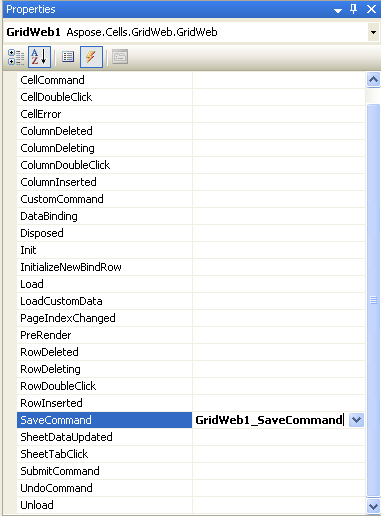
Quando si fa doppio clic sull’evento, Visual Studio crea automaticamente un gestore eventi.
Un gestore eventi creato da Visual Studio
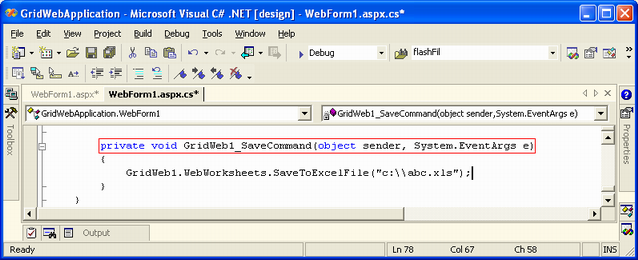
- Aggiungi codice per eseguire alcune azioni all’interno del gestore eventi.
Qui, una singola riga di codice che salva il contenuto della griglia in un file Excel quando il fileSalva il pulsante viene cliccato è stato aggiunto.
Per ottenere maggiori informazioni, sposta il cursore sopra per vedere del codice, quindi scoprirai che Visual Studio è abbastanza intelligente da aggiungere un gestore di eventi all’evento SaveCommand di GridWeb.
Passaggio 3: eseguire l’applicazione
- Compilare ed eseguire l’applicazione.
- ClicSalva.
Il contenuto della griglia viene salvato in un file Excel.
Applicazione in modalità di esecuzione